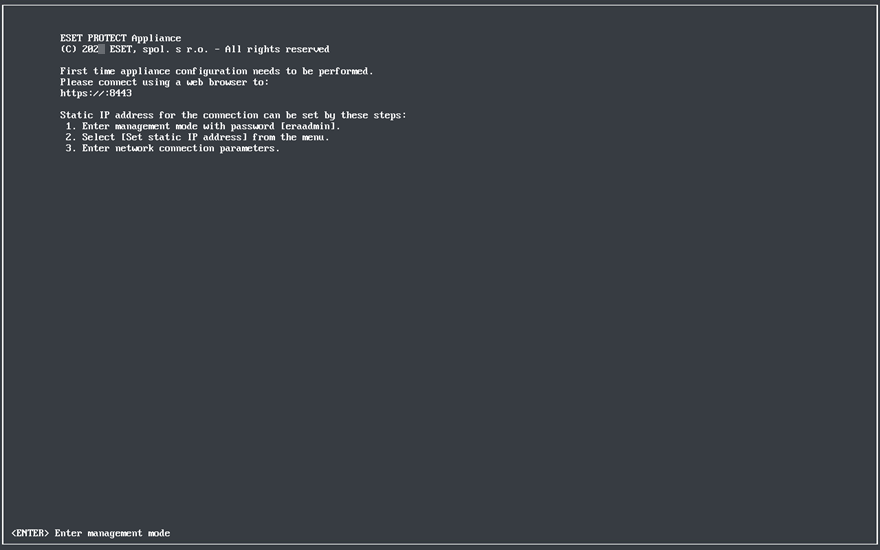Oracle VirtualBox
최신 버전의 VirtualBox를 사용하는 것이 좋습니다. VM의 네트워크 어댑터 연결을 Bridged 또는 NAT로 설정합니다.
인터넷에서 ESET PROTECT On-Prem에 접근할 수 있도록 하려면 가상 컴퓨터에서 포트 전달을 구성해야 합니다(필요한 경우). |
1.File을 클릭하고 Import Appliance를 선택합니다.
2.Browse를 클릭한 후 ESET 웹 사이트에서 다운로드한 protect_appliance.ova 파일로 이동하고 Open을 클릭합니다.
3.Next 클릭.
4.어플라이언스 설정을 확인한 후 Import를 클릭합니다.
5.EULA(최종 사용자 사용권 계약)를 읽고 동의합니다(동의하는 경우).
6.다음과 같이 SCSI 컨트롤러 설정을 조정합니다.
a.어플라이언스 가상 컴퓨터를 마우스 오른쪽 버튼으로 클릭하고 설정을 선택합니다.
b.왼쪽 패널에서 스토리지를 선택합니다.
c.SCSI 컨트롤러를 선택합니다.
d.유형을 LsiLogic에서 virtio-scsi로 변경합니다.
e.변경 내용 저장.
7.ESET PROTECT VA가 배포되었으면 VA의 전원을 켭니다. 그러면 다음 정보가 표시됩니다.
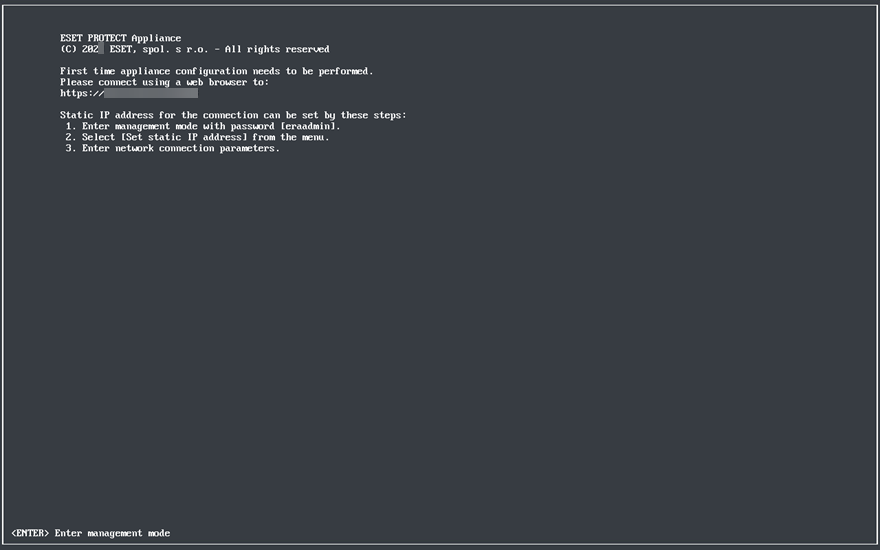
웹 브라우저를 열고 주소 표시줄에 새로 배포한 ESET PROTECT 가상 어플라이언스의 IP 주소를 입력합니다. 위에 표시된 것처럼 IP 주소는 콘솔 창에 표시됩니다. 최초 어플라이언스 구성을 수행해야 합니다. 웹 브라우저를 사용하여 다음에 연결하십시오. 라는 메시지가 표시됩니다.
•https://[IP address] (CentOS)
•https://[IP address:8443] (Rocky Linux)
다음 단계는 웹 인터페이스를 통해 어플라이언스를 구성하는 것입니다.
네트워크에 DHCP 서버가 없는 경우 관리 콘솔을 통해 ESET PROTECT VA에 대한 고정 IP 주소를 설정해야 합니다. 할당된 IP 주소가 없는 경우 다음 정보가 표시되며 URL에 IP 주소가 포함되지 않습니다. 할당된 IP 주소가 없으면 DHCP 서버가 IP 주소를 할당할 수 없습니다. VA가 있는 서브넷에 사용할 수 있는 IP 주소가 있는지 확인하십시오. |